GADGETS
Cómo crear perfiles de diferentes usuarios en un Chromecast con Google TV
Accede a contenidos personalizados desde el dispositivo de Google.

Publicidad
Google está invirtiendo muchos recursos en el desarrollo de su sistema para televisores inteligentes. De ahí que una de las versiones de su popular Chromecast ya funciona con el sistema denominado cómo Google TV, basado en Android TV pero que está a un paso de convertirse en el sistema más utilizado. Te contamos una de las ventajas más interesantes y que diferencia a ambos sistemas.
Crea perfiles Google TV
Los perfiles de usuario ayudan a disfrutar una experiencia personalizada e individual para cada uno de los usuarios de los dispositivos y plataformas. Casi todas las plataformas de streaming o contenidos audiovisuales, no por decir todas, permiten crear usuarios para cada miembro de la familia. Así pueden ver su contenido sin mezclarse con el resto. Y seguir viendo sus series o películas en el punto exacto donde las dejaron. De este modo las sugerencias de programas se acercan más a los intereses individuales de cada usuario que si todos usamos la plataforma indistintamente, como pasaba antes. Esta función es una de las más notables diferencias entre Google TV y Android TV, ya que esté último no permite la creación de usuarios diferenciados, aunque sí nos permite añadir cuentas de usuario distintas.
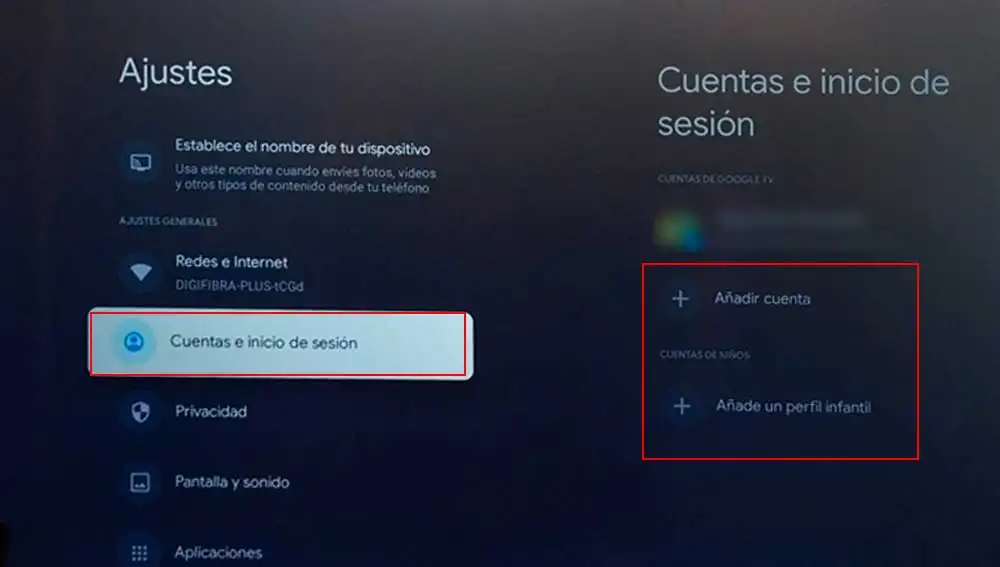
- Añadir nuevos perfiles es muy sencillo. Lo haremos de una forma rápida y sencilla desde la propia interfaz de Google TV. Siguiendo los siguientes pasos:
- Una vez estamos en la pantalla principal tan sólo debemos pulsar sobre sobre nuestra foto de perfil, en la esquina superior derecha de la pantalla.
- De esta forma accedemos a los ajustes tanto de la cuenta como de nuestra Smart TV o Chromecast.
- Pulsa sobre el nombre de usuario para acceder a las opciones en las que encontramos “añadir una cuenta”
- Introduce la dirección de correo electrónico para preparar el nuevo perfil. En el caso de que queramos crear un perfil infantil lo haremos a través del a opción “configuración para niños”
- Aunque las cuentas infantiles no necesariamente deben estar vinculadas a una cuenta de Google.
- Tras acceder a esta selecciona “añadir niño/a” y a continuación “empezar”. Lo eligiendo e introduciendo el nombre del niño, la edad y tras aceptar una serie de términos de uso, podremos realizar todos los procesos de personalización del perfil con un nuevo fondo de pantalla y una imagen nueva de perfil a nuestro gusto.
- Si dispone de cuenta de correo electrónico o forma parte de un grupo familiar, solo tienes que seleccionar la cuenta a la que vincula dicho perfil
- Esto permite personalizar la pantalla de inicio del perfil, añadiendo solo las apps a las que queremos que tenga acceso nuestro hijo.
- Además, incluye una serie de controles parentales con los que supervisamos el uso de Google TV en todo momento
- De este modo las sugerencias estarán vinculadas a la búsquedas y gustos de un usuario en concreto y podrá gestionar de forma individualizada sus contenidos.
Una vez creados todos los perfiles, a la hora de encender nuestro dispositivo podemos seleccionar con cuál de ellos lo haremos. También podemos cambiar de perfil en cualquier momento. Para ello sólo tendremos que dirigirnos de nuevo al perfil. Además, podemos gestionarlos eliminando los perfiles cuando lo creamos necesario.
Publicidad






